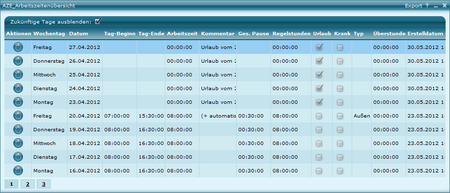Arbeitszeitenübersicht
Dieses Webpart ist fast identisch mit dem gleichnamigen Adresswebpart. Jedoch dient dieses Webpart nur dem Einsehen der eigenen Arbeitszeiten und nicht dem Anlegen oder Editieren von Arbeitszeiten.
Sie sehen auf diesem Webpart alle Ihre Arbeitszeiten und können über den Button in der Spalte "Aktionen" auch die genauen Zeitnachweise einsehen (PopUp-Fenster (Bild 2)).
In dem Gridview werden alle Dateien als Liste angezeigt. Weitere Informationen zu der Bedienung eines Gridviews finden Sie hier.
Feld | Funktion | Optionswebpart | ML |
Aktionen - Arbeitszeiten anzeigen | Über einen Klick auf diesen Button, öffnet sich ein PopUp (Bild 2), in dem Sie die angelegten Zeitnachweise für den ausgewählten Tag einsehen können. |
| --- |
Wochentag | Der Wochentag, an dem gearbeitet wurde. |
| --- |
Datum | Das Datum, an dem gearbeitet wurde. |
| --- |
Tag-Beginn | Die Uhrzeit um die Sie Ihre Arbeitszeit gestartet haben. |
| --- |
Tag-Ende | Die Uhrzeit um die Sie Ihre Arbeitszeit gestoppt haben. Pausen werden vom System automatisch erkannt. Somit ist dies die Uhrzeit um die Sie Feierabend gemacht haben. |
| --- |
Arbeitszeit | Ihre Arbeitszeit des jeweiligen Tages. Dieser Wert wird automatisch aus den beiden vorherigen Werten errechnet. Nach der Berechnung wird der Wert auch noch, je nach Ihren Einstellungen im Optionswebpart Zeitrundungen, weiter gerundet. | --- | |
Kommentar | Hier kann ein optionaler Kommentar zum Arbeitstag stehen. |
| --- |
Ges. Pause | Die Gesamtpause,Sie am jeweiligen Tag gemacht haben. UniERM berechnet dies automatisch auf Basis der Folgepausen der einzelnen Arbeitszeiten (Bild 2). Diese Pausen werden auch im Informationswebpart Pausenüberprüfung aufgeführt. |
| --- |
Regelstunden | Die Anzahl der Regelstunden, die Sie an diesem Tag haben. Dieser Wert wird vom Adresswebpart Arbeitszeiten übernommen. Handelt es sich um einen Feier-, Urlaubs- oder Krankheitstag ist die Regelstundenzeit 00:00:00. |
| --- |
Urlaub | Über dieses Flag können Sie sehen, ob es sich bei dem Arbeitstag um einen Urlaubstag handelt. Mehr zur Verwendung von Urlauben in UniERM finden Sie hier. |
| --- |
Krank | Über dieses Flag können Sie sehen, ob es sich bei dem Arbeitstag um einen Krankheitstag handelt. Alle Krankheitstage eines Jahres können Sie sich auf dem Informationswebpart Krankheitstageübersicht, auch nach Benutzern gefiltert, ansehen. |
| --- |
Typ | Der Typ des Arbeitstages | --- | |
Überstunden | Die Überstunden, die Sie an diesem Tag gemacht haben. Dieser Wert ist die Arbeitszeit des Tages minus den Regelstunden des Tages. |
| --- |
Erstelldatum | Zeigt an wann der Arbeitszeitnachweis erstellt wurde. Generell handelt es sich bei dieser Uhrzeit um die Anfangsarbeitszeit des Tages. |
| --- |
ML = Mehrsprachig
Optionswebpart = Grundwerte sind über dieses Konfigurationswebpart einstellbar
Technischer UniERM-Name: WebParts_Informationen_AZEArbeitsuebersicht
Sie wünschen Anpassungen?
Wir helfen Ihnen gerne weiter und passen UniERM / einzelne WebParts individuell an Ihre Bedürfnisse an. Treten Sie mit uns in Kontakt oder informieren Sie sich über unsere Dienstleistungen.